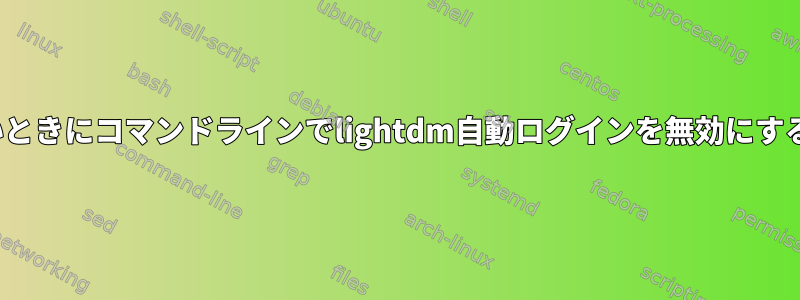
Ubuntuで自動ログインセッションが有効になっているとします。したがって、セッション(gnome、unity、kdeなど)を選択する機会はありません。しかし、環境が脅かされている場合は、コマンドライン以外にエスケープする方法はありません。
GUIセッションに依存せずに自動ログインを無効にする方法はありますか?
答え1
lightdmが自動的にユーザーにログインしないようにするには、この行をbob編集して変更します。/etc/lightdm/lightdm.conf
autologin-user=bob
到着
autologin-user=
(=行の最後の文字になります)
答え2
以下を使用してこれを自動的に実行できますsed。
sudo sed -i.backup -e 's/autologin-user=\(.*\)/autologin-user=/ /etc/lightdm/lightdm.conf
これにより、最初に表示されるautologin-user=someUserwithが変更されます(自動的にログインするように設定されたユーザーにautologin-user=置き換えます)。someUserという名前の元のファイルのバックアップも作成されますlightdm.conf.backup。
あるいは、単に行を完全に削除することもできます。
sudo sed -i.backup '/autologin-user=/d' /etc/lightdm/lightdm.conf
新しい12.04.5仮想マシンで両方の方法をテストしましたが、うまくいきました。
答え3
Ctrl+ Alt+F3を押して
- ログイン
sudo service "name of login manager" stop
通常、このサービスはgdmまたはlightdmです。
答え4
ロギングにlightdmを使用しているがGUIがない場合は、次のコマンドを実行できます。
sudo nano /etc/lightdm/lightdm.conf
1行が表示され、その行にコメントを付けたり、ドアを直接削除したりautologin-user=usernameできます。#username
その後、コマンドラインから実行するか、sudo service lightdm restartコンピュータを再起動してください。


